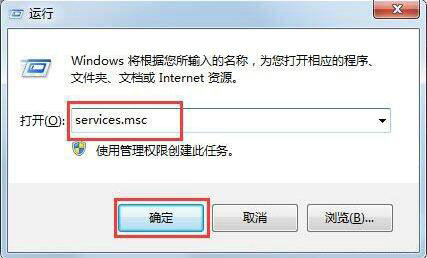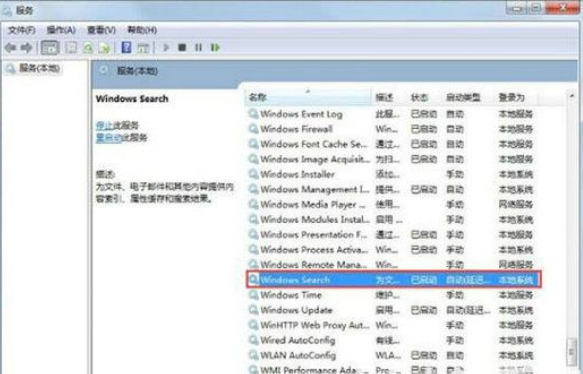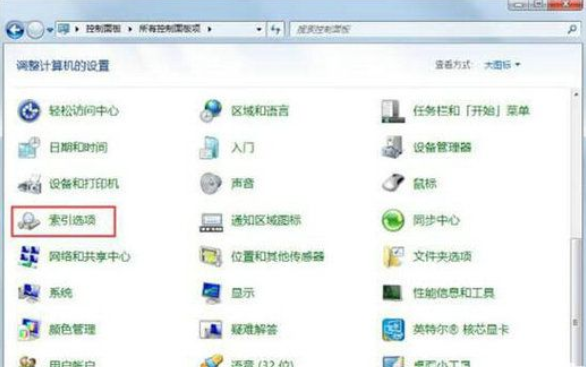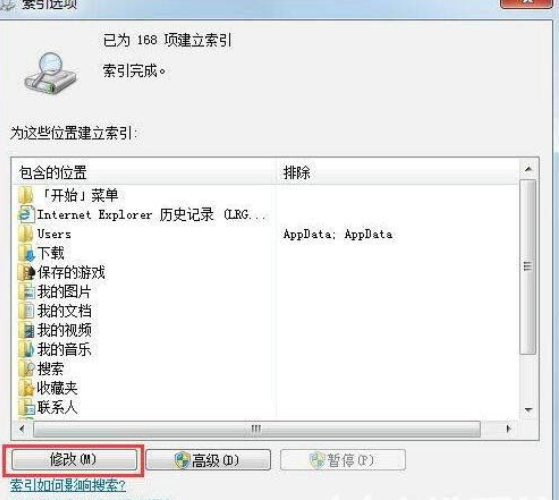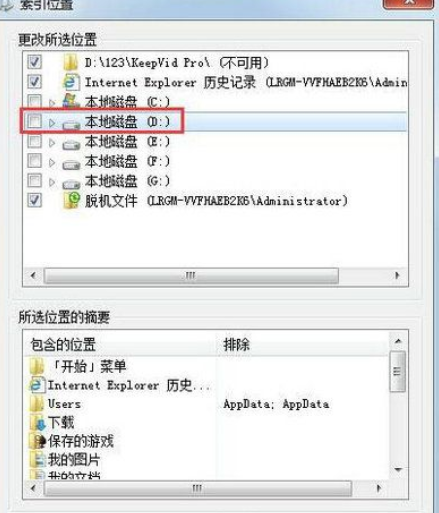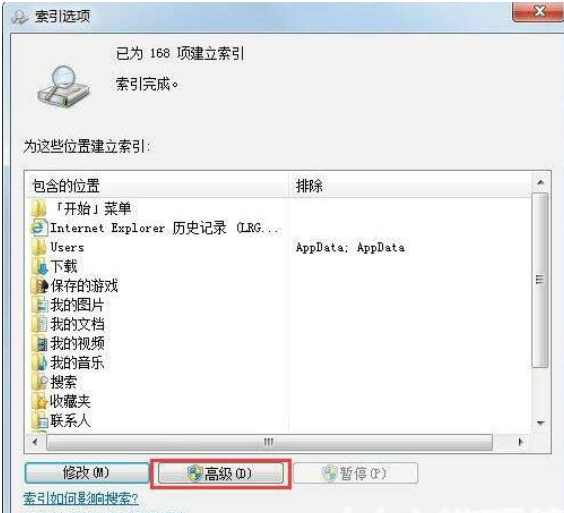win7文件夹检索功能找不着任何东西怎么办
Win7系统教程2022-06-06 12:42:45
许多客户都是应用文件夹检索功能去找到自个想找的文档,可是一部分win7客户碰到了这一功能找不到任何东西的状况,该怎么办呢?你先打开服务控制面板,寻找WindowsSearch,鼠标右键运行。随后开启操作面板,点击索引选择项,以后在开启的渠道中,点击改动,设定索引部位,以后在高端的弹出广告中点击复建就可以了。
win7文件夹检索功能找不着任何东西怎么办:
1、按“Win键+R”打开运行,在文本框中,键入services.msc,点“明确”按键,打开服务;
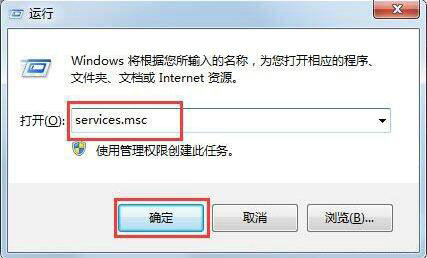
2、在服务窗口中,寻找WindowsSearch项,将业务的情况,设定为运行;
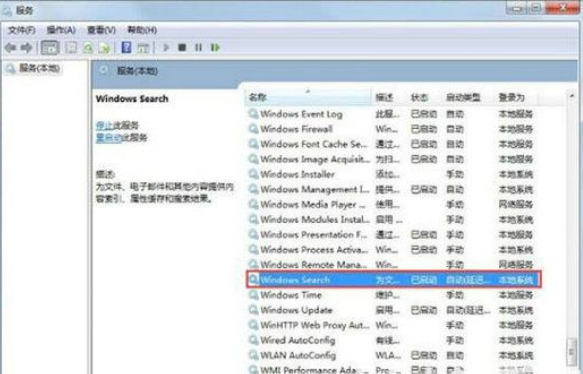
3、点显示屏左下角的开始按钮,点击“操作面板”;
4、在“全部操作面板项”对话框中,点击“索引选择项”;
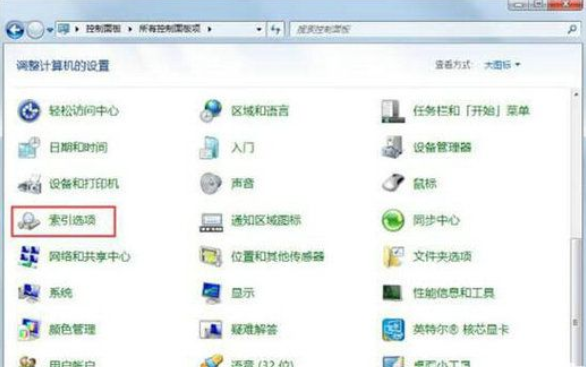
5、在“索引选择项”对话框中,点击“改动”按键;
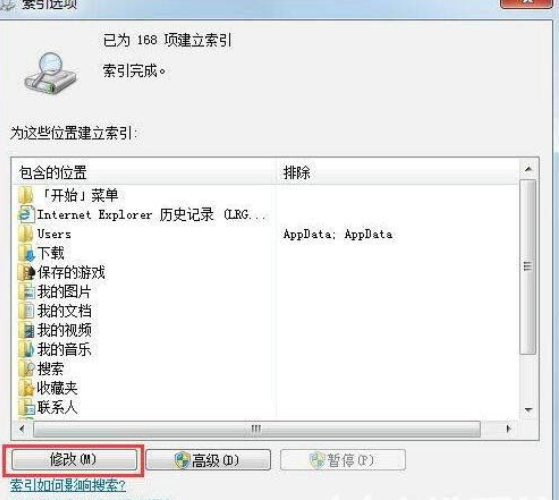
6、设定索引的部位,提议设定实际文件夹;
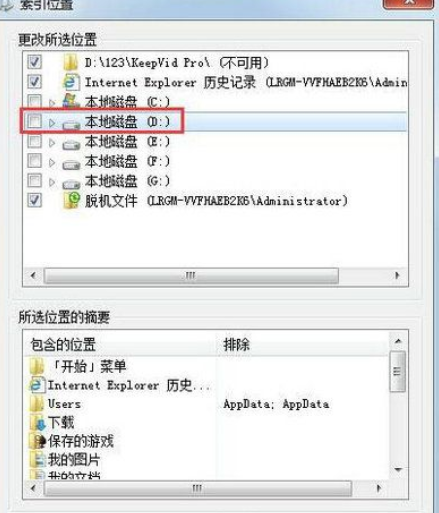
7、当文件夹中的文档,拥有许多新创建、删掉、改动后,必须复建索引;
8、点击“高端”按键,在弹出来的渠道中,点击“复建”按键。
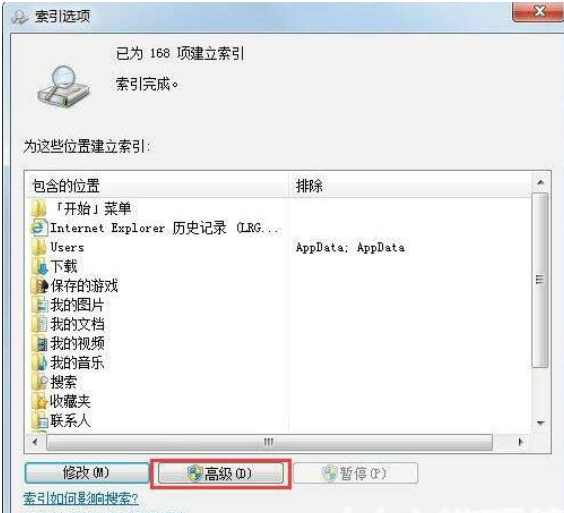
有关win7文件夹检索功能找不着任何东西解决方案就为小伙伴们详尽发送到这儿了。